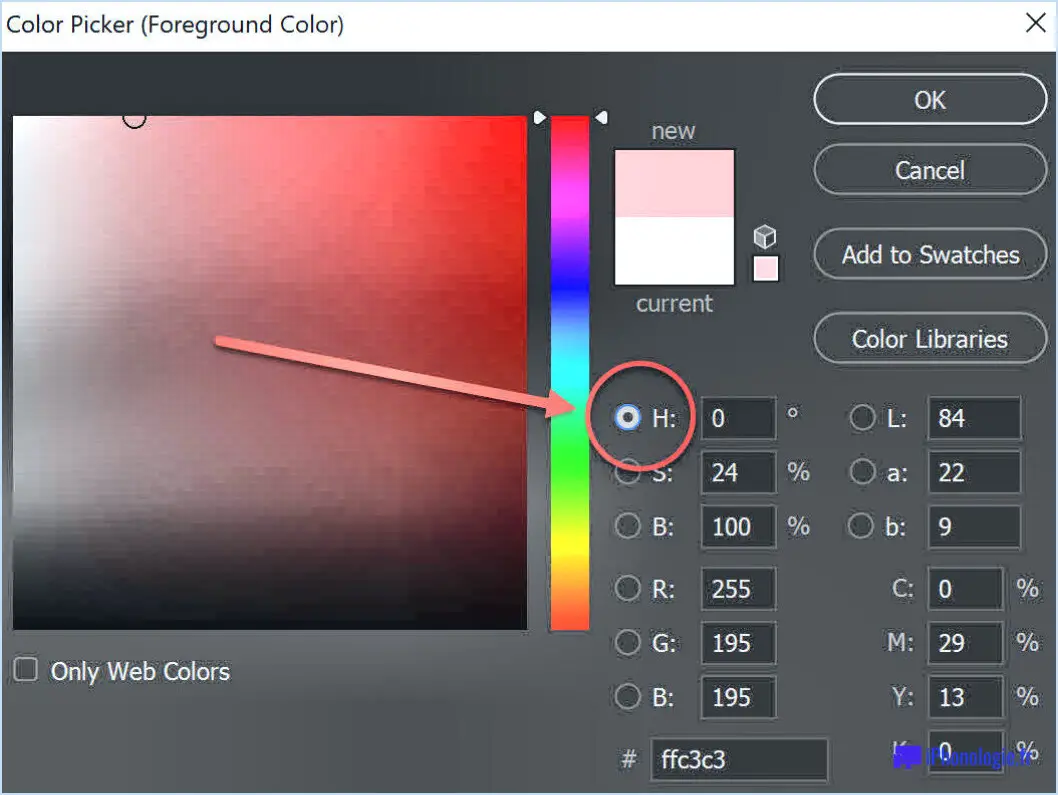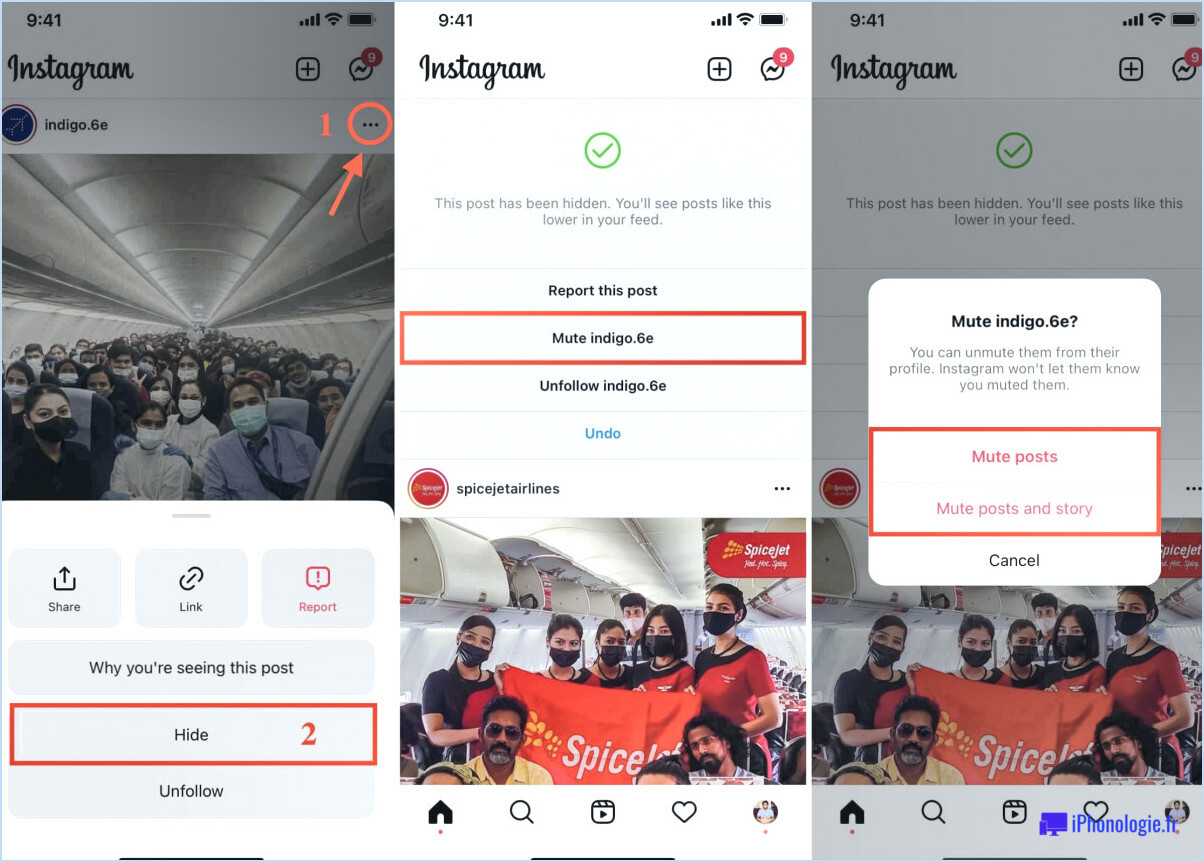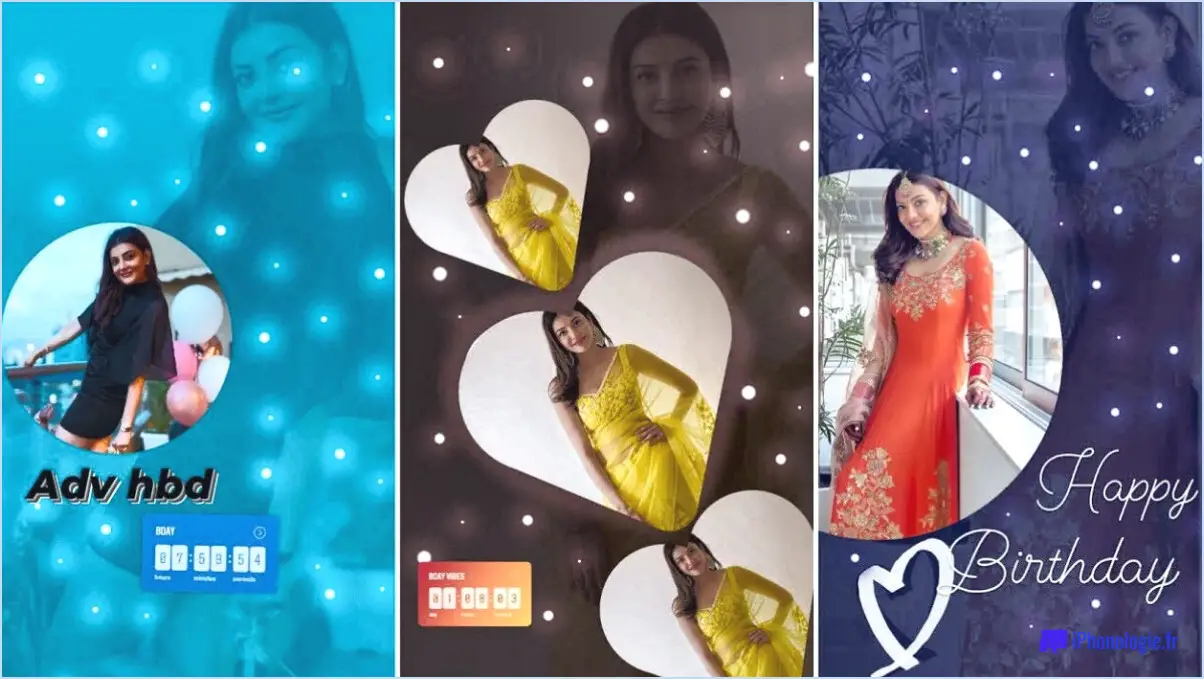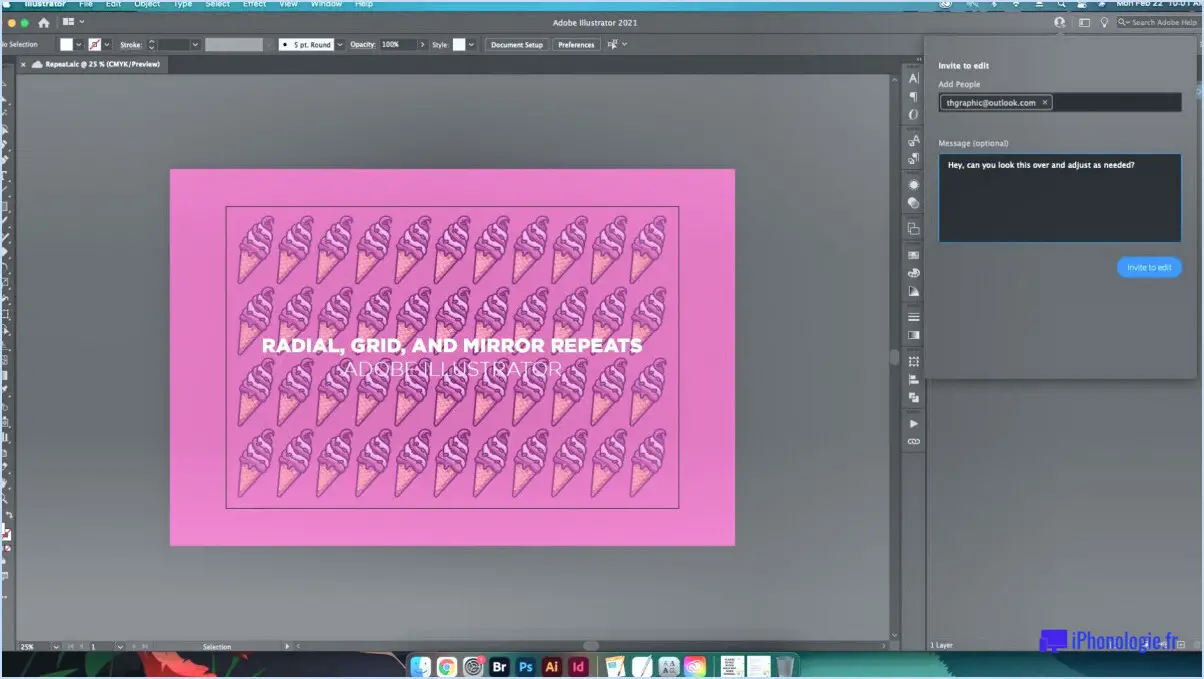Que fait l'outil marquee dans Photoshop?
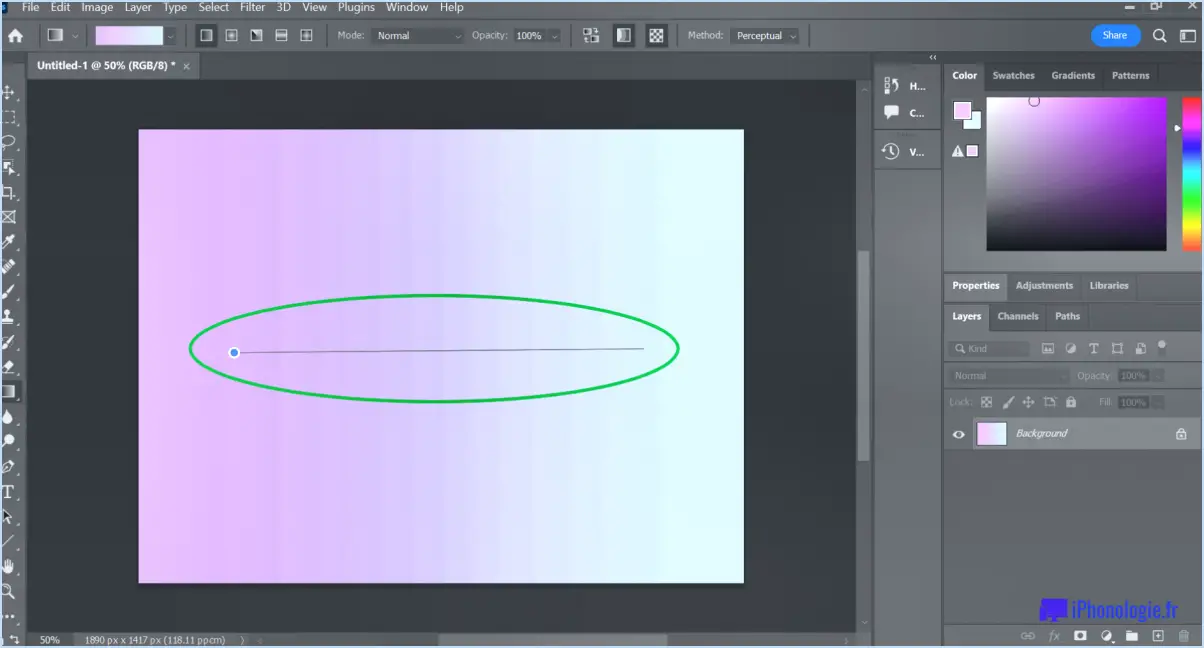
L'outil de marquage dans Photoshop est un outil de sélection polyvalent qui vous permet de créer un cadre ou une sélection autour de l'objet que vous modifiez. Cet outil est particulièrement utile pour diverses tâches telles que le recadrage, la copie ou l'application de modifications spécifiques à une zone définie d'une image. En utilisant l'outil de marquage, vous pouvez facilement isoler et manipuler des parties spécifiques d'une image avec précision et efficacité.
L'une des principales fonctions de l'outil Marquee est de réaliser des sélections rectangulaires ou carrées. Il suffit de cliquer sur l'outil et de le faire glisser sur la zone souhaitée pour créer un cadre rectangulaire qui entoure l'objet à sélectionner. Cette sélection peut être ajustée ou modifiée ultérieurement pour répondre à vos besoins spécifiques.
Outre les sélections rectangulaires, l'outil de marquage offre également d'autres options de forme, telles que les sélections elliptiques et les sélections d'une seule ligne/colonne. L'outil de marquage elliptique vous permet de créer des sélections circulaires ou ovales, ce qui est utile pour modifier des objets aux formes arrondies ou courbes. L'outil de marquage ligne/colonne unique, quant à lui, vous permet de sélectionner une seule ligne ou colonne de pixels, ce qui peut s'avérer pratique pour effectuer des ajustements ou des modifications précises sur une partie spécifique d'une image.
Une fois que vous avez effectué une sélection à l'aide de l'outil Marquee, vous pouvez effectuer un grand nombre d'actions sur cette zone spécifique. Par exemple, vous pouvez appliquer des ajustements tels que la luminosité, le contraste ou la correction des couleurs exclusivement à la zone sélectionnée, sans toucher au reste de l'image. En outre, vous pouvez copier la zone sélectionnée sur un nouveau calque ou la dupliquer dans la même image pour une édition ou une manipulation plus poussée.
L'outil Marquee offre également des options pour affiner vos sélections en utilisant des fonctions telles que le plissage, qui adoucit les bords de la sélection pour une transition plus douce entre les zones sélectionnées et non sélectionnées. En outre, vous pouvez ajouter ou soustraire à une sélection existante, ce qui vous permet d'inclure ou d'exclure avec précision des parties spécifiques de l'image selon vos besoins.
En conclusion, l'outil Marquee de Photoshop est un outil de sélection puissant qui vous permet de créer des cadres ou des sélections autour des objets de vos images. Grâce à ses diverses options de forme et à ses fonctions d'affinement de la sélection, cet outil vous permet d'isoler et de manipuler facilement des zones spécifiques, ce qui vous offre un meilleur contrôle sur votre processus d'édition.
Quelle est l'utilité de l'outil de marquage à colonne unique dans Photoshop?
L'outil de marquage d'une seule colonne dans Photoshop est très utile pour ajouter une colonne de texte au bas d'une image. Cet outil vous permet de sélectionner précisément une colonne verticale et de lui appliquer diverses fonctions liées au texte. Voici quelques utilisations clés de l'outil de marquage d'une seule colonne :
- Ajout de texte : En sélectionnant une colonne à l'aide de l'outil de marquage, vous pouvez facilement insérer du texte dans la zone définie. Cette fonction est particulièrement utile lorsque vous souhaitez inclure des légendes, des étiquettes ou toute autre information textuelle à un endroit précis.
- Formatage et style : Une fois la colonne sélectionnée, vous pouvez appliquer des options de formatage telles que les styles de police, les tailles, les couleurs et l'alignement au texte de la colonne. Cela permet une présentation cohérente et visuellement attrayante du contenu textuel.
- Gestion des calques : L'outil de marquage d'une seule colonne facilite la création d'un calque distinct pour la colonne sélectionnée, ce qui permet de gérer et de modifier efficacement le texte indépendamment du reste de l'image.
En résumé, l'outil de marquage d'une seule colonne rationalise le processus d'ajout et de gestion des colonnes de texte dans Photoshop, améliorant ainsi la conception et la mise en page globales des images.
Qu'est-ce que l'outil Marquee et comment fonctionne-t-il?
L'outil Marquee est une fonction essentielle des logiciels de conception graphique qui permet aux utilisateurs de créer des designs personnalisés de manière efficace. Il est principalement utilisé pour créer des logos, des illustrations et divers éléments de conception. L'outil fonctionne en sélectionnant et en mettant en évidence des zones spécifiques d'une image ou d'un canevas, ce qui permet aux utilisateurs de manipuler et de modifier ces régions sélectionnées séparément. Voici comment il fonctionne :
- Activation : Pour utiliser l'outil Marquee, sélectionnez-le dans la barre d'outils de votre logiciel de conception graphique.
- Sélection : Cliquez et faites glisser l'outil sur la zone souhaitée de votre image ou de votre toile pour créer une sélection. La zone sélectionnée sera délimitée par une marquise, qui peut prendre différentes formes telles que des rectangles, des ellipses ou des formes personnalisées.
- Édition : Une fois la sélection effectuée, vous pouvez appliquer diverses modifications et ajustements exclusivement à la région sélectionnée. Il s'agit notamment de redimensionner, de recadrer, d'appliquer des effets ou de changer les couleurs.
- Désélectionner : Après avoir effectué les modifications souhaitées, vous pouvez désélectionner la sélection de la marquise pour continuer à travailler sur le reste de votre dessin.
En utilisant l'outil Marquee, les concepteurs peuvent manipuler efficacement des parties spécifiques de leur dessin, en apportant souplesse et précision à leur processus de création.
Quel est le raccourci de l'outil Marquee dans Photoshop?
Le raccourci de l'outil Marquee dans Photoshop est le suivant M. Cet outil est généralement utilisé pour effectuer des sélections dans une forme rectangulaire ou elliptique. En appuyant sur la touche M sur votre clavier, vous pouvez rapidement activer l'outil Marquee et commencer à l'utiliser pour créer des sélections dans vos projets Photoshop. L'outil Marquee est particulièrement pratique pour des tâches telles que le recadrage, le redimensionnement ou l'isolation de zones spécifiques d'une image. N'oubliez pas que ce raccourci peut vous faire gagner du temps et améliorer votre flux de travail lorsque vous travaillez avec des sélections dans Photoshop.
Comment redimensionner une sélection sous forme de marquise dans Photoshop?
Pour redimensionner une sélection sous forme de marquise dans Photoshop, vous pouvez suivre les étapes suivantes :
- Assurez-vous que l'outil de marquage est sélectionné. Vous le trouverez dans le panneau Outils sur le côté gauche de l'écran.
- Créez une sélection de marquise en cliquant et en faisant glisser sur la toile. Vous pouvez choisir parmi différentes options de marquage telles que rectangulaire, elliptique ou ligne/colonne unique.
- Une fois que vous avez la sélection, utilisez le raccourci clavier CMD+R (ou CMD+J pour Photoshop CS6 ou ultérieur) pour faire apparaître la boîte de dialogue "Transformer la sélection".
- Dans la boîte de dialogue, vous pouvez saisir manuellement les dimensions souhaitées pour la largeur et la hauteur de la sélection. Vous pouvez également utiliser les poignées de la sélection et les faire glisser pour la redimensionner proportionnellement.
- Appuyez sur Entrée ou cliquez sur l'icône de la coche dans la barre d'options pour appliquer le redimensionnement et quitter la boîte de dialogue Transformer la sélection.
En suivant ces étapes, vous pouvez facilement redimensionner une sélection de marquise dans Photoshop aux dimensions souhaitées.
Quelle est l'utilisation optimale de l'outil de marquage rectangulaire pour la sélection?
Les outil de marquage rectangulaire est le mieux adapté pour sélectionner des zones rectangulaires dans une image. Il vous permet de de mettre en évidence des parties spécifiques de l'image pour les éditer, les recadrer ou les ajuster. Cet outil est particulièrement utile lorsque vous devez isoler des objets avec des bords droits ou lorsque vous souhaitez recadrer certaines parties de l'image. Sa simplicité et son efficacité en font un outil pratique pour diverses tâches de conception graphique et de manipulation d'images.
Comment découper avec un outil de marquage?
Pour couper à l'aide d'un outil de marquage, suivez les étapes suivantes :
- Vérifiez la direction de la lame : Assurez-vous que la lame est orientée dans la bonne direction.
- Fermez le bord de coupe : Maintenez le bord de coupe très près du tissu pour plus de précision.
- La stabilité est importante : Veillez à ce que l'outil reste stable et ne bouge pas excessivement.
- Pression douce : Exercez une légère pression sur le tissu pour obtenir des coupes précises.
Qu'est-ce que l'outil de marquage à une rangée?
L'outil de marquage à une rangée est un outil de marquage à une rangée. outil de marquage d'une seule ligne est un type de marquise spécialisée utilisée pour créer une colonne unique de texte ou de graphiques dans un document.